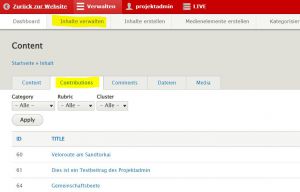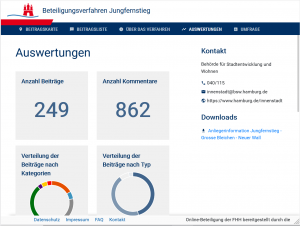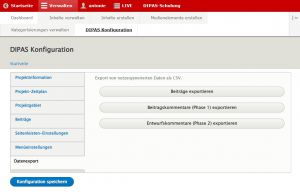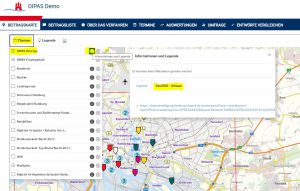Individuelles Verfahren verwalten und auswerten
Während das Beteiligungsverfahren läuft und nach Beendigung des Verfahrens kommen weitere Aufgaben auf die projektverantwortliche Stelle zu.
Loggen Sie sich im Backend ihres Beteiligungsverfahrens ein. Die Benutzeroberfläche sollte Ihnen mittlerweile bekannt sein.
Verwaltung[Bearbeiten | Quelltext bearbeiten]
Beiträge monitoren und moderieren[Bearbeiten | Quelltext bearbeiten]
Ein wichtiger Punkt ist die Moderation von Beiträgen und Kommentaren.
Klicken Sie auf „Beiträge“ im Dashboard oder alternativ auf "Inhalte verwalten" und wählen hier den Reiter "Beiträge/Contributions".
Ihnen wird eine Liste aller bis zu dem Zeitpunkt abgegebenen DIPAS Beiträge angezeigt. Hier können Sie veröffentlichte Beiträge und Kommentare ansehen, bearbeiten (datenschutzkonform moderieren), deaktivieren oder löschen.
Termine aktualisieren[Bearbeiten | Quelltext bearbeiten]
Im Verlauf des Verfahrens kann es erforderlich sein, neue Termine einzurichten. Halten Sie Ihre Informationen aktuell, um dem Nutzer ein bestmögliches Erlebnis mit Ihrer Beteiligung zu bieten.
Auswertung[Bearbeiten | Quelltext bearbeiten]
Link zum YouTube-Video "Auswertung von DIPAS Verfahren"
Live-Auswertung[Bearbeiten | Quelltext bearbeiten]
In der DIPAS-Konfiguration können Sie den Punkt „Auswertungen“ aktivieren. Sie erhalten dann einen Menüpunkt auf Ihrer Verfahrensseite, der Ihnen und allen Bürger*innen sowohl Tortendiagramme, als auch Top-10-Listen anzeigt. Durch diese Aufstellungen erhalten Sie einen schnellen Überblick über Beiträge und Kommentare Ihres Phase I- oder Phasenmix-Verfahren. In Phase II erstellten Ergebnisse (Kommentare der Entwürfe) werden in der Live-Auswertung nicht dargestellt.
Datenexport[Bearbeiten | Quelltext bearbeiten]
Sie können alle abgegebenen Beiträge und Kommentare (Phase I, II und Phasenmix) exportieren. Klicken Sie in der Dipas Konfiguration auf den Abschnitt „Datenexport“. Unter diesem Menüpunkt können Sie die von den Nutzer*innen erstellten Beiträge und Kommentare im .CSV-Format exportieren und z.B. in Excel öffnen.
- Beiträge exportieren: Exportiert alle Beiträge inklusive Votings, die während Phase I abgegeben wurden.
- Beitragskommentare (Phase I) exportieren: Exportiert alle Kommentare, die während Phase I zu den Beiträgen abgegeben wurden (Kommentare haben eine Referenz zur entsprechenden Beitrags-ID).
- Entwurfskommentare (Phase II) exportieren: Exportiert alle Kommentare, die während Phase II abgegeben wurden.
Speichern Sie abschließend die CSV Dateien auf ihrem Rechner
Georeferenzierte Auswertung der Beiträge[Bearbeiten | Quelltext bearbeiten]
Sie können die Beiträge mit Hilfe externer Browser-Anwendungen, wie die Open Source Anwendung www.geojson.io und www.mapshaper.org so abspeichern, dass Sie sie in GIS laden und auswerten können und dabei die Georeferenzierung beibehalten.
Gehen Sie dafür im Frontend Ihres Verfahrens auf die Beitragskarte, klicken oben auf "Themen" und dann auf das "i" hinter dem Layer DIPAS Beiträge. Es öffnet sich ein Fenster, in dem Sie "GeoJSON - Adresse" wählen können. Hier finden Sie die URL, die all Ihre Verfahrensbeiträge nach den Schnittstellenstandards der Participatory Data Specification (PDS) beinhaltet. Diese können Sie in den oben genannten Anwendungen für die Auswertung verwenden.
Beispielhaft hier einmal der Prozess in www.geojson.io:
- Auf den GeoJSON-Link klicken (Beschreibung s.o. und Bild) und Website öffnen.
- strg+a (alles markieren) und strg+c (alles kopieren)
- Website geojson.io öffnen.
- rechts im Eingabefeld strg+a (alles markieren) und dann strg+v (alles einfügen)
- oben links unter "save" als "shapefile" speichern
- Datei in GIS einladen.
Alternativ kann die GeoJSON Datei auch mit Rechtsklick Zwischengespeichert werden und dann in www.geojson.io wieder geöffnet werden. Dazu auf Open > File gehen und anschließend speichern, wie oben beschrieben, und in GIS einladen.
Beispielhaft hier einmal der Prozess in www.mapshaper.org:
- speichern Sie die GeoJSON Datei der Verfahrensbeiträge mit einem Rechtklick der Maus auf ihrem Rechner.
- öffnen Sie die Website mapshaper.org
- wählen Sie "select" im oberen Fenster
- wählen Sie ihre lokal abgespeicherte GeoJSON Datei aus.
- zum Exportieren am oberen rechten Bildschirmrand auf Export klicken, gewünschtes Format und die zu exportierenden Layer wählen (schon vorausgewählt)
- auf Export klicken. Die Geodaten werden als ZIPFile heruntergeladen